
học viện nông nghiệp việt nam
trung tâm tin học



4 Tip Gõ Số 0 Ở Đầu Trong Excel Đơn Giản, Hữu Ích
Khi bạn nhập số liệu trên Excel sẽ không tránh được trường hợp chữ số 0 ở đầu dãy bị nhảy hoặc biến mất. Dưới đây VITC sẽ hướng dẫn cho các bạn cách gõ số 0 ở đầu trong Excel đơn giản chỉ với vài thao tác cơ bản.
1. Đa số các bạn gõ số 0 ở đầu đều bị mất trong Excel, tại sao?
Ví dụ: Mình nhập một dãy số là 0432872911 vào Excel:
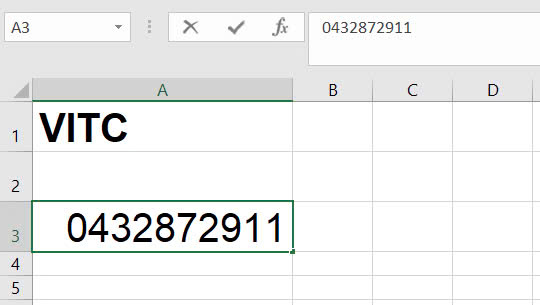
Số 0 ở đầu dãy bị biến mất trong Excel
Sau khi xuống hàng thì kết quả hiển thị đã biến mất số 0 ở đầu như hình dưới đây:
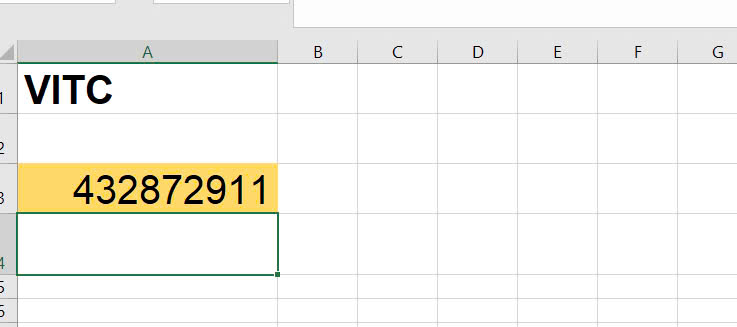
Sao số 0 ở đầu dãy bị biến mất trong Excel
2. Cách gõ số 0 ở đầu một cách thủ công
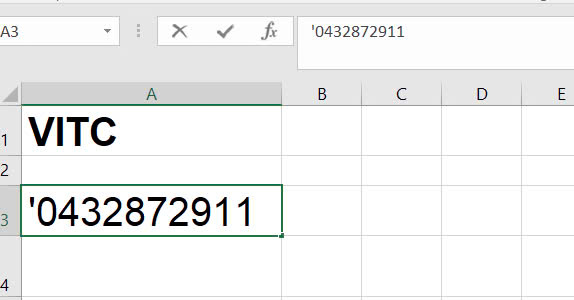
Thêm dấu nháy đơn để nhập số 0 ở đầu trong Excel
- Bước 1: Mở thẻ Home -> Mũi tên chỉ xuống ở mục General trong nhóm Number để bắt đầu thao tác thêm số 0 ở đầu dãy.
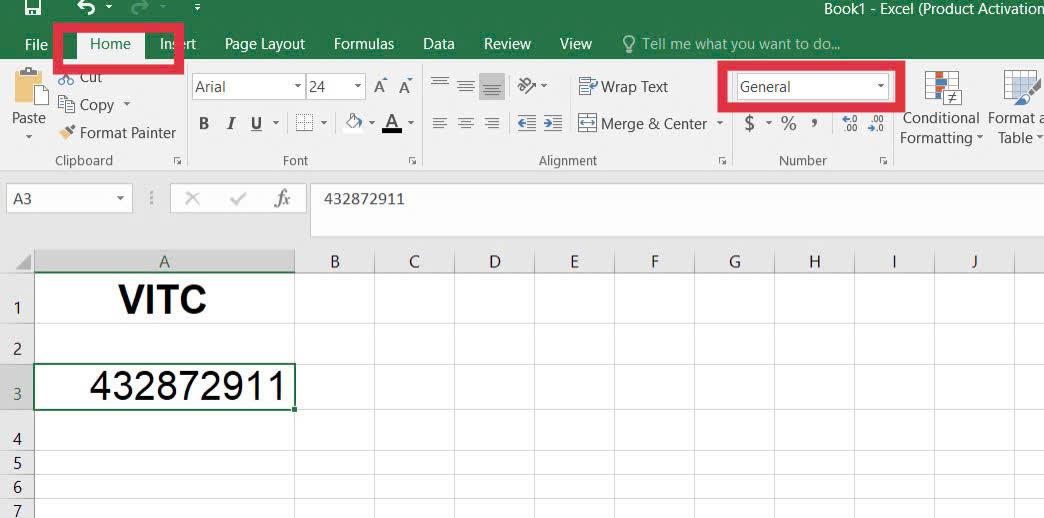
Bước 1
- Bước 2: Chọn định dạng Text như hình dưới đây.
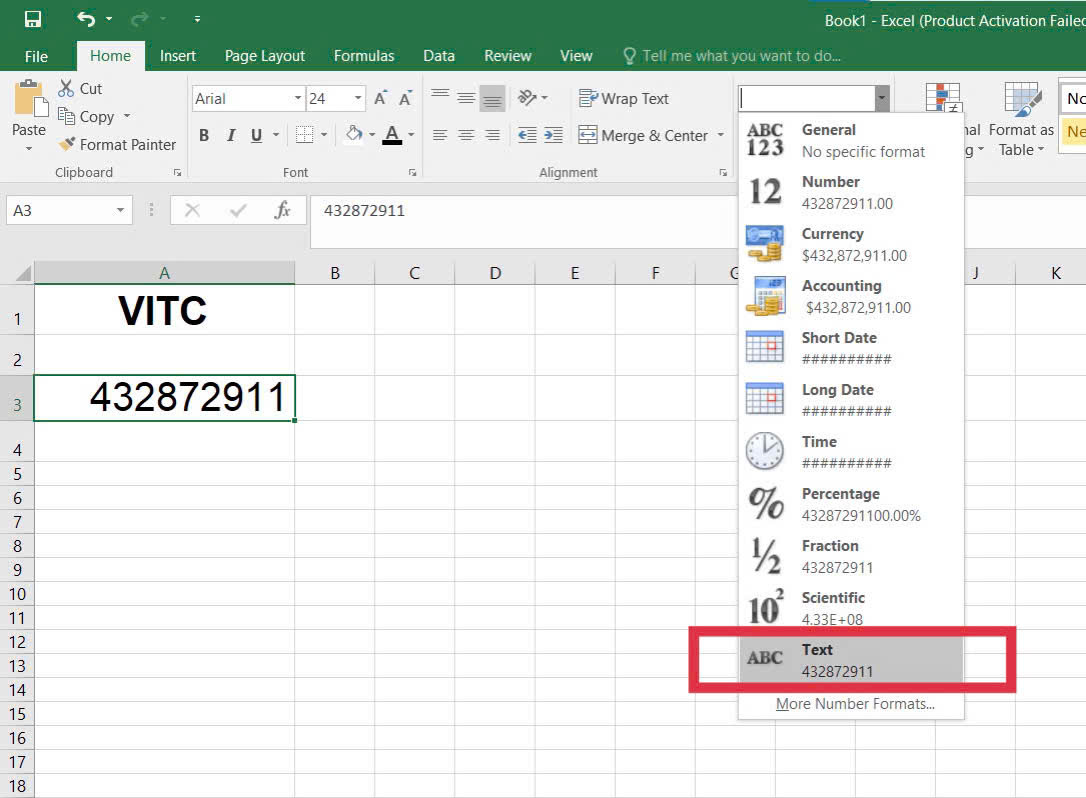
Bước 2
- Bước 3: Sau khi chọn định dạng -> Nhập dãy số 0 ở đầu vào như bình thường.
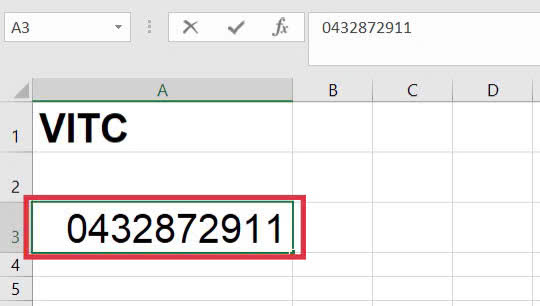
Bước 3
3. Cách gõ số 0 ở đầu trong Excel có sẵn dữ liệu
- Bước 1: Chọn vào vùng dữ liệu -> Bấm chuột phải -> Chọn Format Cells. Hoặc bạn có thể bấm nhanh tổ hợp phím tắt Excel là Ctrl + F1 trên bàn phím là cũng mở được hội thoại Format Cells.
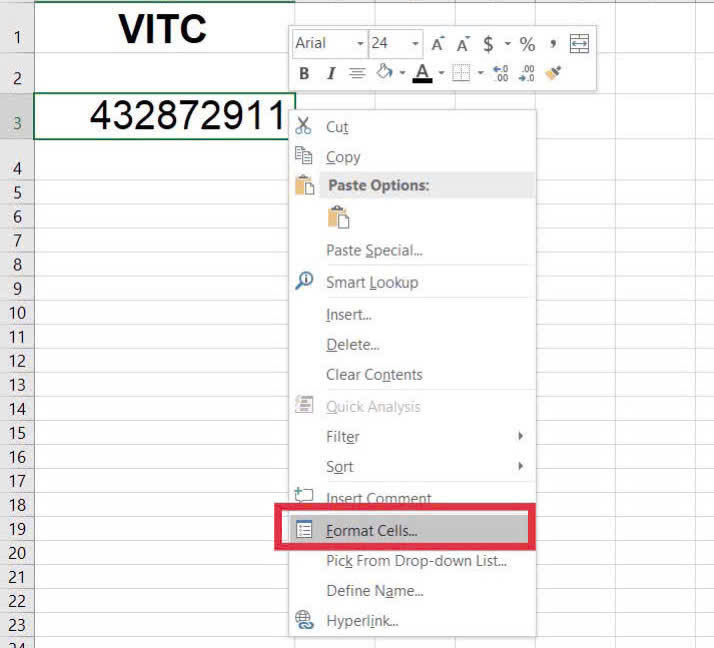
Bước 1
- Bước 2: Trong hội thoại Format Cells -> Chọn Custom trong thẻ Number -> Các bạn xóa chữ Genera ở mục Type -> Rồi gõ 10 chữ số 0.
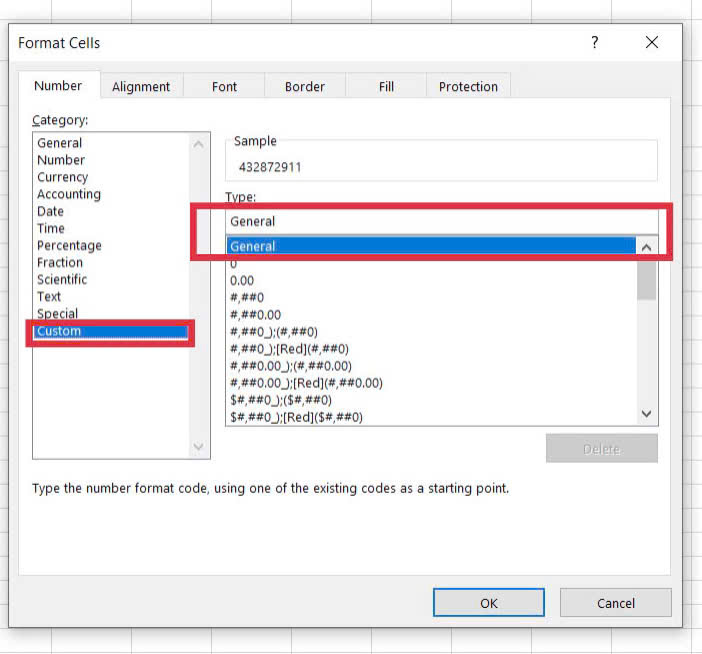
Bước 2
- Bước 3: Các bạn có thể thấy trên mục Sample đã hiển thị đúng dạng có số 0 ở đầu dãy. Chúng ta bấm Ok để lưu lại.
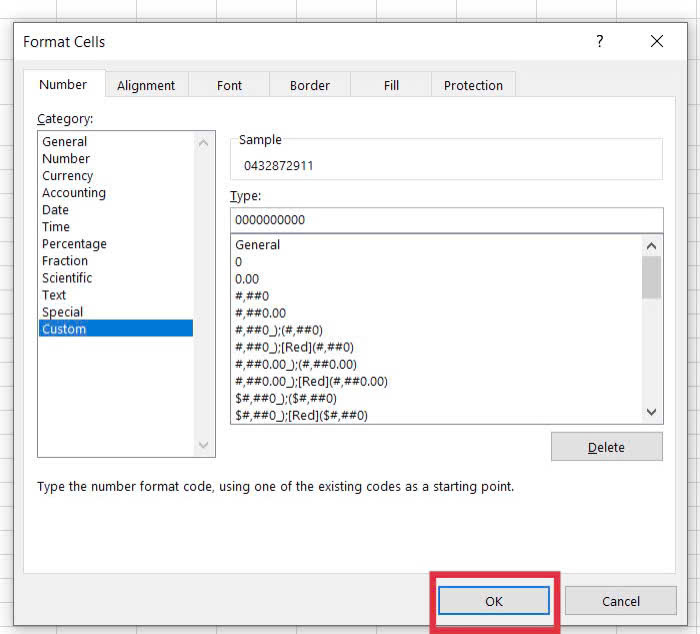
Bước 3
- Bước 4: Nếu số của bạn là số điện thoại giống như mình thì ta có thể thêm dấu cách trong Format Cells để nó hiện thị dễ nhìn và đẹp hơn.
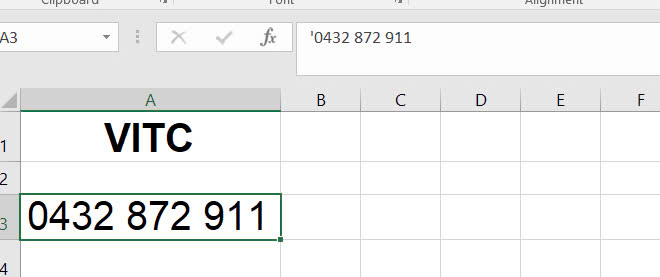
Bước 4
- Bước 1: Bạn bấm 1 ô trống bên ngoài cột dữ liệu của bạn.
- Bước 2: Nhập công thức =TEXT(value, 0000 000 000). Trong đó, value sẽ là ô chứa dữ liệu.
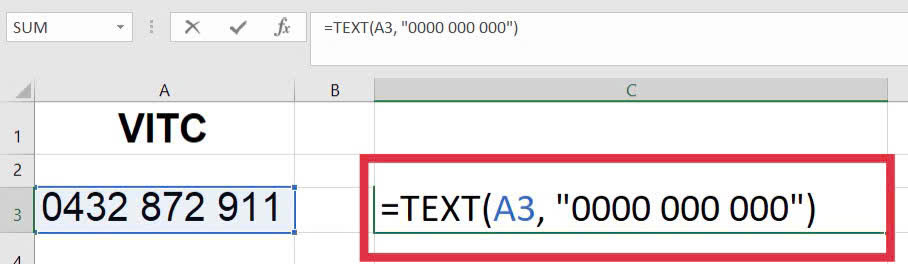
Bước 2
- Bước 3: Sau khi nhập công thức -> Nhấn Enter là xong.
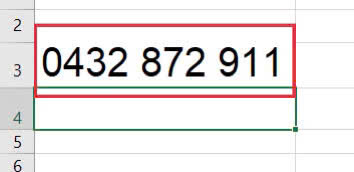
Bước 3
4. Kết luận
Tóm lại, trong bài viết VITC đã hướng dẫn chi tiết cách gõ số 0 ở đầu dãy trong Excel không bị biến mất chỉ vài thao tác cơ bản. Hy vọng qua bài viết này, bạn có thể làm việc dễ dàng trên Excel mà không cần lo lắng tình trạng mất số 0 ở đầu nữa. Chúc bạn may mắn!.
Xem thêm >>>
5 Cách tạo bảng, định dạng và xóa bảng trong Word hiệu quả nhất
Các hàm xử lý chuỗi trong Excel
Các cách vẽ biểu đồ trong Excel cơ bản dành cho người mới